

作者:Adela D. Louie, 最近更新:September 21, 2023
今天,這篇文章將向您展示 如何從iPhone8 / 8Plus恢復已刪除的文件。
全新的 iPhone 8/ 8 Plus已經上市了,我打賭你已經在使用這款神奇的手機了。 也許你們中的一些人也已經將你的文件從舊手機轉移到了新的iPhone 8 / 8 Plus設備上。
您現在可能已經拍攝了大量圖片和視頻,並輸入了所有數據信息,如聯繫人,短信,語音郵件,通話記錄和其他數據。
但是,當您嘗試執行所有這些操作時,遺憾的是,您的所有文件都被意外刪除了。 我們知道你會對這種情況感到憤怒或沮喪。
聽到一些智能手機用戶因意外或其他原因從移動設備丟失或刪除文件,這種情況非常普遍。 其中一些原因可能是系統升級,工廠重置等等。
那麼,在這種情況下,從您的iPhone 8 / 8 Plus中恢復這些已刪除的文件是必須的。
從iPhone8 / 8Plus恢復已刪除的文件
部分1。 從iPhone8 / 8Plus恢復已刪除的文件部分2。 通過iTunes從iPhone8 / 8Plus中提取已刪除的文檔部分3。 通過iCloud從iPhone8 / 8Plus恢復已刪除的文件部分4。 備份文檔對於提取很重要部分5。 視頻指南:如何從iPhone8 / 8Plus恢復已刪除的文件部分6。 結論
不用再擔心了,因為在這裡,我們將向您介紹一個程序,該程序將幫助您從iPhone 8 / 8 Plus中恢復所有這些已刪除的文件,我們還將向您展示該程序的易用性。
這個程序叫做 FoneDog iOS數據恢復工具。 這將是您從iPhone 8 / 8 Plus手機中恢復丟失或刪除的文件的最好朋友。
這肯定會給你最高的成功率,並確保每個文件都是安全的,因為只有你可以訪問它,沒有其他文件會被覆蓋。
FoneDog iOS數據恢復 工具可以從我們的官方網站下載。
這可以幫助您從iPhone 8 / 8Plus設備恢復這些已刪除的文件。
下載完程序後,只需單擊安裝,啟動程序,然後使用USB電纜將iPhone 8 / 8Plus連接到計算機。
將iPhone 8 / 8Plus連接到計算機後,單擊“從iOS設備恢復“等一兩分鐘。

下載,安裝並運行FoneDog工具 - Step1
允許FoneDOg iOS數據恢復工具掃描您的移動設備。
請繼續點擊“開始掃描“等一會兒。

掃描完成後,您的iPhone 8 / 8Plus中所有已刪除的文件(包括現有文件)都將顯示在屏幕上。
您可以從屏幕左側選擇類別文件。 從這裡,您將能夠逐個預覽它們。

從iPhone 8 / 8Plus設備預覽文檔 - Step3
從iPhone8 / 8Plus中查看所有已刪除的文件後,選擇要檢索的所有文件,然後單擊“恢復“按鈕。
相關閱讀:
如何從受損水的iPhone中恢復丟失的數據
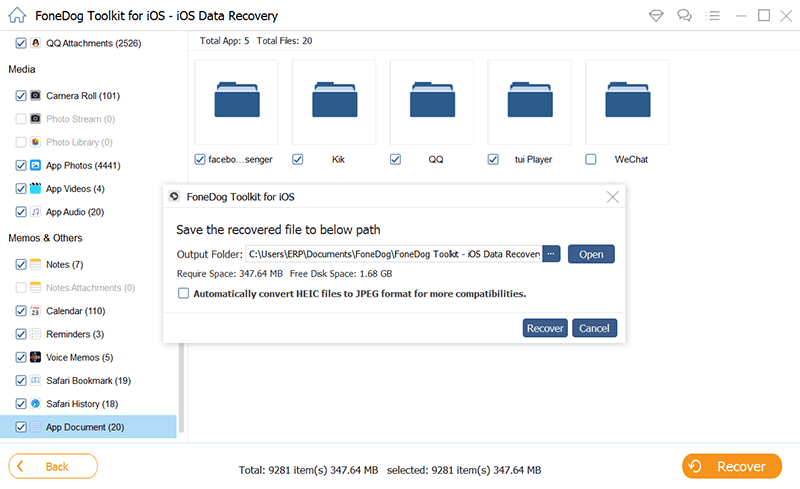
從iPhone 8 / 8Plus檢索已刪除的文檔 - Step4
如果您之前已將文件備份到iTunes,則此方法也適用於您的iPhone 8 / 8Plus設備。 如果是這樣,那麼我們可以從您的iPhone 8 / 8 Plus設備中恢復這些已刪除的短信。
啟動 FoneDog iOS數據恢復 並選擇“從iTunes備份文件中恢復“發現在屏幕的左側

從iTunes備份文件恢復已刪除的文件 - 1
在這個屏幕上。 你必須選擇你的設備,然後點擊“開始掃描“按鈕位於屏幕的右下角。

掃描您的iPhone 8 / 8Plus設備 - 2
掃描過程結束後,您現在可以從iPhone 8 / 8Plus預覽所有已刪除的文件。
您只需要點擊屏幕左側類別面板中的文件即可。
選擇要從列表中恢復的所有文件後,請繼續並單擊“恢復“按鈕。
添加更多:
如何從iTunes中恢復已刪除的文件
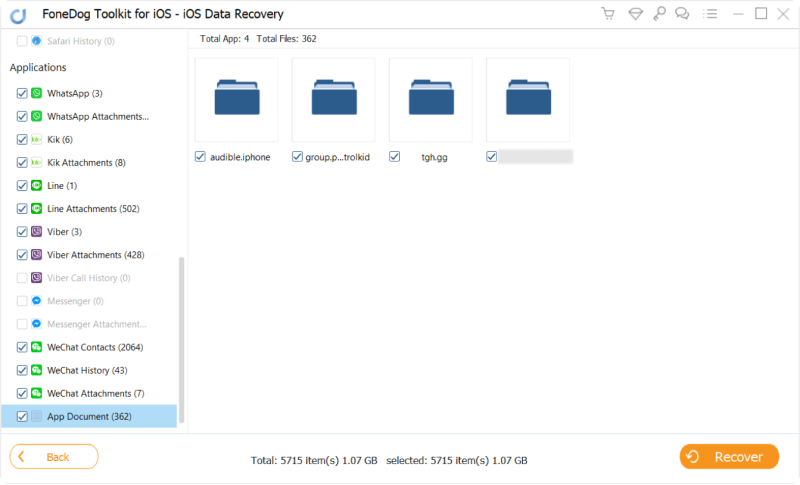
從iTunes備份文件預覽和提取已刪除的文檔 - 3
在這裡,只需啟動 FoneDog iOS數據恢復工具 然後點擊“從iCloud備份文件中恢復“。
登錄您的Apple ID和密碼。

登錄您的iCloud帳戶 - #1
注意:要從iCloud備份中檢索已刪除的文件,請確保已在電話上啟用了iCloud備份。
登錄iCloud帳戶後,您就可以從iCloud中查看備份文件。
只需選擇要還原的備份,然後單擊“資料下載“按鈕。
然後點擊“下一頁“按鈕開始掃描iCloud數據。
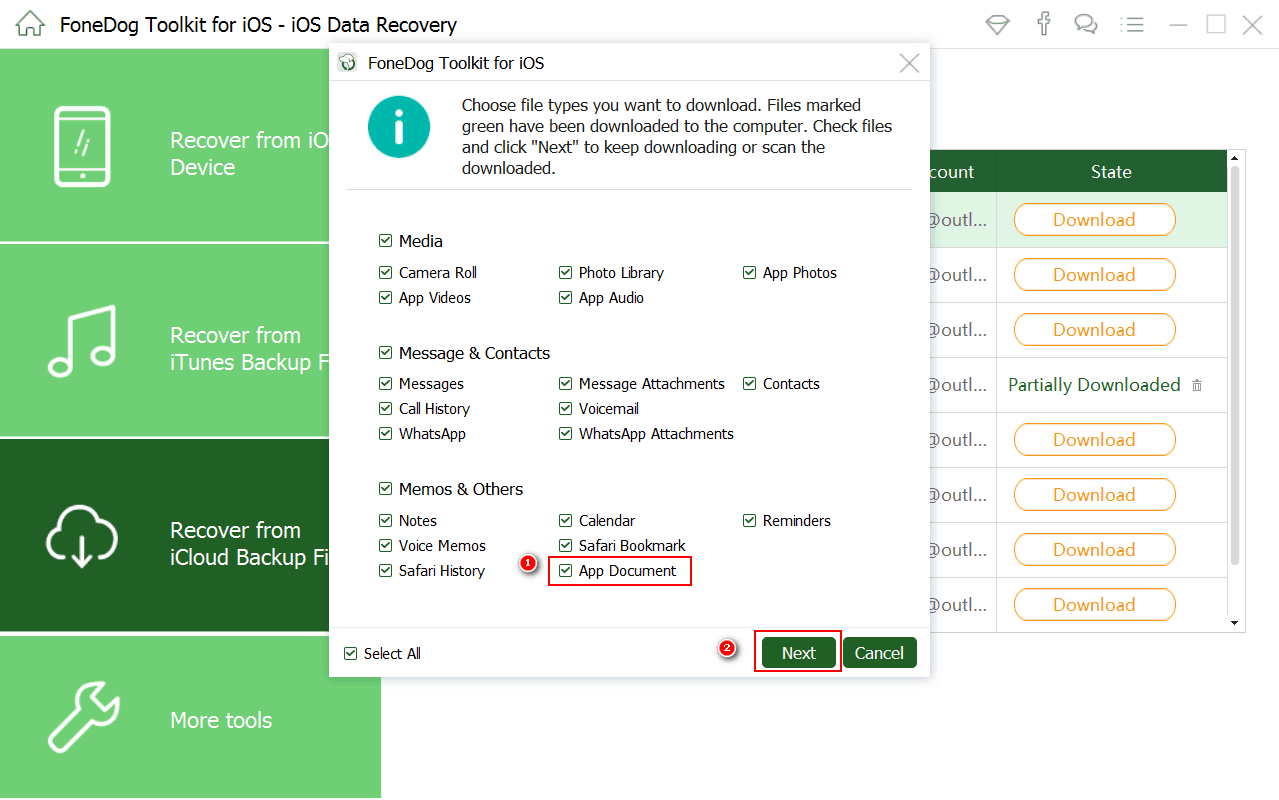
在您的PC上下載您的iCloud備份 - #2
從iPhone 8 / 8 Plus設備查看所有已刪除的文件後,您現在可以選擇要檢索的文件,然後只需單擊“恢復“按鈕。
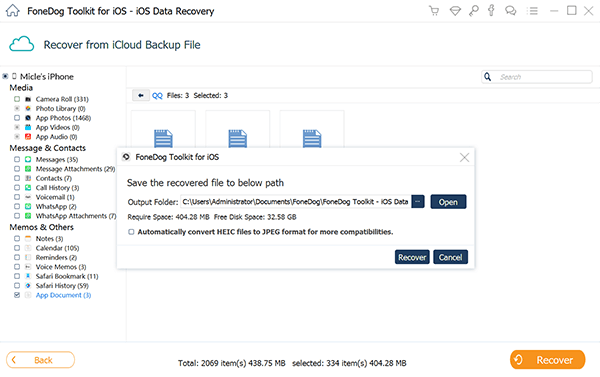
從iCloud恢復已刪除的文檔 - #3
當然,所有手機用戶的提示都要確保從iPhone 8 / 8 Plus設備備份所有文件或數據。
您可以通過手機在iTunes或iCloud帳戶上備份所有重要文件,這樣您就可以更輕鬆地恢復它們,無論如何再次發生這種情況。
從iPhone 8 / 8 Plus恢復所有已刪除的文件後,您還可以在計算機上進行備份,因為這樣做可以為您節省大量時間。 備份是一個好主意,讓您在下次出現這種情況時不那麼擔心。
您只需在計算機上運行,並將所有備份文件傳輸到移動設備。
FoneDog工具包 - iOS數據恢復 對於從iPhone8 / 8Plus等移動設備恢復已刪除文件,工具無疑對所有手機用戶都有很大幫助。
只需單擊幾下,您就可以輕鬆恢復已從iPhone 8 / 8Plus設備中刪除的所有文件。
使用起來非常安全,因為沒有文件會被覆蓋,這是一個用戶友好的程序,並且肯定會在從iPhone 8 / 8 Plus設備中恢復所有已刪除的文件時獲得最高的成功率。
發表評論
留言
熱門文章
/
有趣無聊
/
簡單難
謝謝! 這是您的選擇:
Excellent
評分: 4.6 / 5 (基於 83 個評論)